Quando il cane di Jordan, Boomer, è caduto e si è scheggiato una delle ossa del gomito, il dottore gli ha ordinato di calmarsi. Ciò significava che l'adorabile bovaro birmano non poteva fare alcun esercizio o correre. Quando hai un cane così energico che non sa fare esercizio fisico, devi esercitarlo mentalmente Quindi, Jordan ha fatto l'unica cosa logica che qualsiasi editore proprietario di cani avrebbe fatto:insegnare a Boomer a modificare in Premiere Pro.
Ehi, se Boomer può modificare un video, puoi farlo anche tu!
Dal momento che Jordan non poteva semplicemente insegnare a Boomer a modificare facendolo sedere davanti a un computer, ha cercato una soluzione più adatta ai cani che consentisse al cane di inserire comandi nel computer.

Quindi ha ordinato 10 pulsanti USB e li ha collegati al suo computer utilizzando un hub USB. Ha programmato ogni pulsante per avere 2 scorciatoie da tastiera Premiere e ha impostato 1 pulsante ciclo che ha trasformato i 9 pulsanti in 18 comandi. Premiere ha un sacco di scorciatoie da tastiera, quindi Jordan ha scelto quelle essenziali per modificare un video dall'inizio alla fine.
Dopo aver montato tutti i pulsanti su una scrivania adatta ai cani, è arrivato il momento di portare il cane e iniziare a insegnargli i comandi. Boomer, da bravo ragazzo qual è, conosceva già vari comandi, come 'Sit', 'Down', 'Heel', 'Spin', 'Back-up' e 'Touch', che è il comando più utile per questo progetto .

Probabilmente ti starai chiedendo come un cane può navigare su un computer. Per raggiungere questo obiettivo, Jordan ha impostato quattro pulsanti che spostavano il mouse su, giù, sinistra e destra. Per rendere le cose il più semplici possibile, Jordan e Boomer hanno utilizzato un modello Motion Array. Il file del progetto si trovava al centro dello schermo, quindi tutto ciò che Boomer doveva fare era navigare fino a quel file e fare clic sul pulsante "Doppio clic" per aprire il progetto.

Sebbene Boomer abbia risposto molto bene al comando "tocco", la sua precisione lasciava molto a desiderare. Anche quando è riuscito a toccare il pulsante, Jordan non è riuscito a convincerlo a lasciarlo andare prima che il cursore si spostasse fuori dallo schermo, quindi è tornato al tavolo da disegno.
La soluzione di Jordan consisteva nell'usare uno script di tasti di scelta rapida che spostava il cursore di una determinata distanza ogni volta che Boomer lo toccava invece del movimento di scorrimento fluido del mouse.
Utilizzando le sue prelibatezze preferite come incentivo, Jordan ha guidato il suo cane a spostare il cursore sull'icona e ad aprirla con il pulsante "Doppio clic".

Boomer potrebbe essere il primo cane ad aprire Premiere Pro.
Dopo aver aperto il software di modifica, è arrivato il momento di importare alcuni filmati, il che significa che Boomer doveva spostare il cursore sulla sezione "Progetto" e fare clic in un punto qualsiasi dello spazio vuoto.
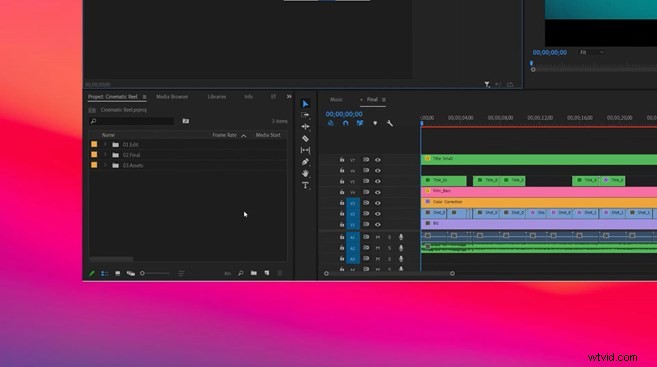
Boomer ha iniziato a provare a toccare i pulsanti ed è riuscito abbastanza rapidamente ad aprire la cartella Importa. Quindi ora doveva solo navigare verso l'alto, selezionare la cartella e quindi navigare verso il basso fino al pulsante "Importa cartella".
Ma tutto il lavoro e niente gioco rendono Boomer un ragazzo noioso, quindi ha deciso di prendersi qualche pausa per giocare con Jordan.

Successo! Boomer ha raggiunto e fatto doppio clic sul pulsante "Importa cartella"! Stava andando bene, ma ci voleva anche MOLTO tempo.
Prima di iniziare a posizionare il filmato nel modello, Boomer aveva bisogno di disabilitare alcuni livelli poiché non avrebbe usato il testo in questo video (scarse capacità di digitazione). Fortunatamente, è bastato un solo clic per disabilitare tutti i livelli, cosa che ha fatto in modo esperto.
Ora dovevano apportare 2 lievi modifiche al metraggio che stavano utilizzando:eliminare 2 sezioni ed estendere una sezione in modo che si riproducesse più a lungo. Per fare ciò, Boomer aveva bisogno di eliminare lo scatto n. 2 navigando su di esso, evidenziandolo ed eliminandolo, cosa che ha fatto.
È un bravo ragazzo!
Ora è arrivata la parte di estendere la prima clip per riempire lo spazio vuoto evidenziando la fine della prima clip, spostando la testina di riproduzione sulla clip successiva e quindi facendo clic sul pulsante "Estendi per modificare".
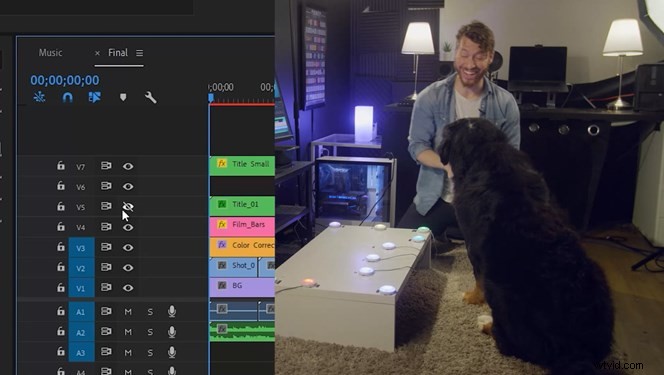
Ora era il momento di inserire il metraggio nel modello navigando fino al pezzo di metraggio desiderato, facendo doppio clic su di esso, passando alla sequenza di ripresa desiderata e inserendolo in quel nido.
Jordan e Boomer stavano andando a un ritmo abbastanza buono fino a quando il pulsante "Giù" non si è rotto. Mentre Boomer stava cercando di consolare il suo amico, i due hanno trovato una soluzione creativa:programmare il pulsante "Destra" per spostarsi in diagonale verso destra. Stavano per finire il progetto, anche se ciò significava che ci sarebbe voluto più tempo per realizzarlo.

Per fortuna, avevano solo bisogno di inserire altri 2 colpi e ritagliare una sezione. Facendo scorrere i pad, Jordan è stato in grado di fare in modo che un pulsante fungesse da "Comando+Maiusc+K" per tagliare l'intera sequenza temporale e rimuovere l'area indesiderata.
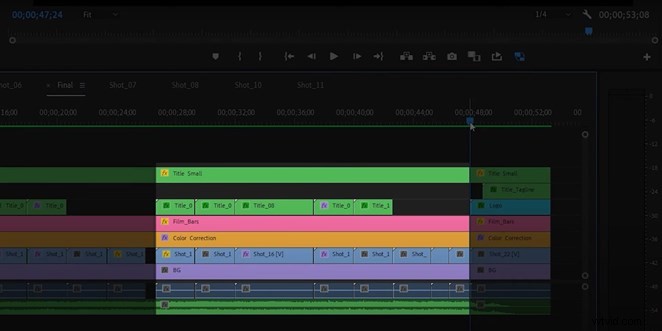
Poi Jordan ha dovuto guidare Boomer per eliminare ed eliminare tutti i clip in quella sezione uno per uno.
Il modello utilizzato da Boomer e Jordan include una traccia di anteprima predefinita, il che significa che ha già musica con un tempismo perfetto senza che Boomer debba apportare modifiche alla musica.
Era il momento dell'esportazione.
Utilizzando le impostazioni predefinite e avendo già evidenziato l'esportazione, tutto ciò che Boomer doveva fare era fare clic su Rendering per diventare il primo cane ad aver modificato ufficialmente un video.
E voilà!
Sebbene Boomer non intraprenderà una carriera nel montaggio, sia lui che Jordan hanno appreso preziose lezioni dalla loro esperienza condivisa, soprattutto che nulla può impedirti di imparare a modificare video straordinari, anche se quella cosa non è avere pollici opponibili.
Come tributo al loro viaggio, Jordan ha installato permanentemente un pulsante accanto al divano che a Boomer piaceva guardarlo mentre modificava e salvava automaticamente il progetto, un piccolo modo in cui Boomer poteva aiutare Jordan nel suo lavoro.
Un'altra lezione appresa qui è che i modelli Motion Array sono così facili da usare che persino un cane può imparare a usarli. Quindi dai un'occhiata al modello utilizzato in questo video e agli oltre mezzo milione di modelli su Motion Array che aiutano i creator a realizzare video migliori.
